| CANoe 的 panel | 您所在的位置:网站首页 › panel控件属性 › CANoe 的 panel |
CANoe 的 panel
|
先说结论:canoe里,除了使用IG和CANIG外,还可以通过panel来发送信号,具体为panel组件+系统变量+capl脚本 则可以实现信号的发送。 一、打开panel 路径:canoe→home→panel 或者 canoe→tools→panel designer 二、panel的组成部分 分为四部分:symbol explore 配置信号的数据库 ; 中间部分的操作面板;toolbox:面板用的组件库;properties:组件和面板的属性。 ①、toolbox
pointer:工具的制作,就是个箭头,鼠标指针那样 analog gauge : 仪表盘 button:按钮 check box:选择或显示选项,例如选性别时会显示♂ or♀ combo Box:显示一组的值 group BOX:将面板控件组或相关选项汇聚在一个区域 Numeric up/down:设定一个范围值 picture box:放图片的 progress bar:在一个定义的值的范围内显示一个值 Radio button:音乐/录音机的使用键 static text:文本注释 switch/indicator:当前状态显示 text box:文本框 上述是一些常见的组件用途, ②、symbol explore
在面板左侧,是数据库,需要把信号与组件配对时,可以把对应信号拉到中间的panel面板里。 ③、properties toolbox内组件的属性。
修改属性内对应值从而改变面板内对应组件的样式。 ④、信号和toolbox内的组件如何配对 可以直接把左侧symbol explore 里的信号直接拖拽到面板内的组件上,或者直接把信号拖拽到面板内,会自动生成合适的且配对好的组件。 三、node组件 ①、创建node 操作路径:拓扑界面→总线上右键→insert network node
②、panel如何用node来配合发送信号
右键创建好的node,进入设置,在network node内选择报文
然后在components内,添加一个名为CANoeILNLVector的扩展文件,该文件的默认路径在C:\Program Files\Vector CANoe\Exec32\CANoeILNLVector.dll ③、如何监控信号是否成功发送 首先,把对应信号匹配好panel面板内的组件,然后启动项目,接着在home→panel打开面板,在面板上操作配置好信号的组件,接着在trace内就可以看信号是否发送出来了。
|
【本文地址】
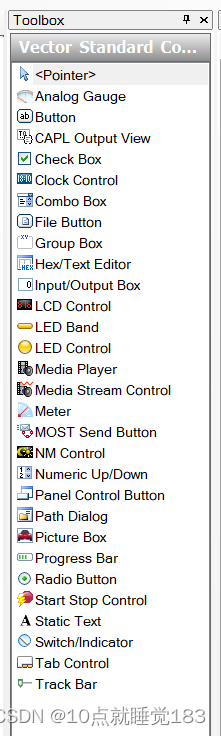
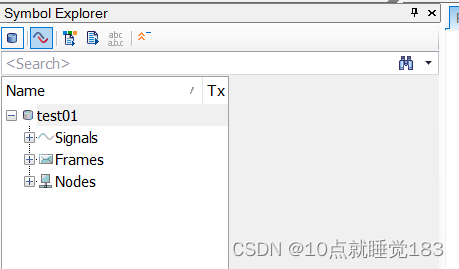
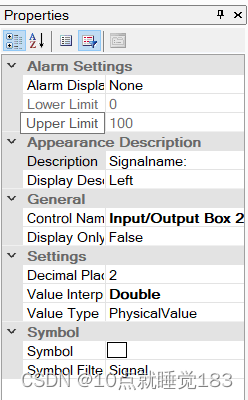
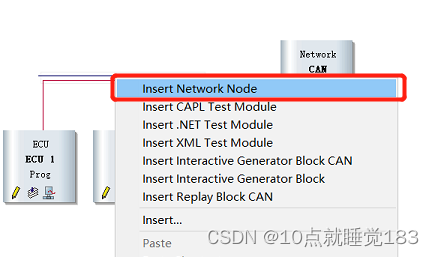
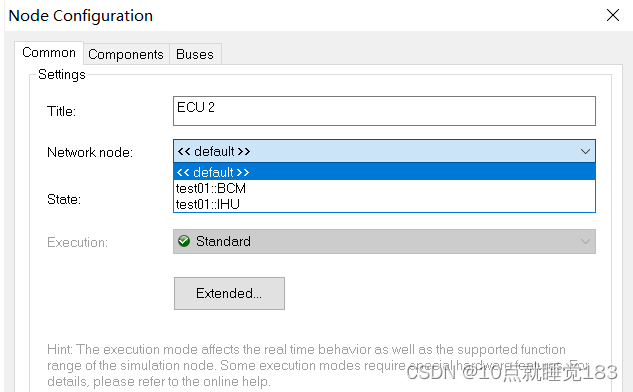
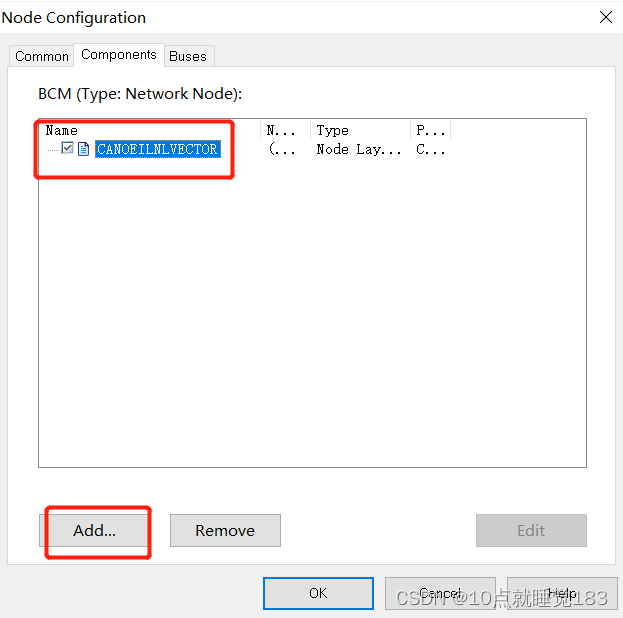

 发送成功后如图所示
发送成功后如图所示